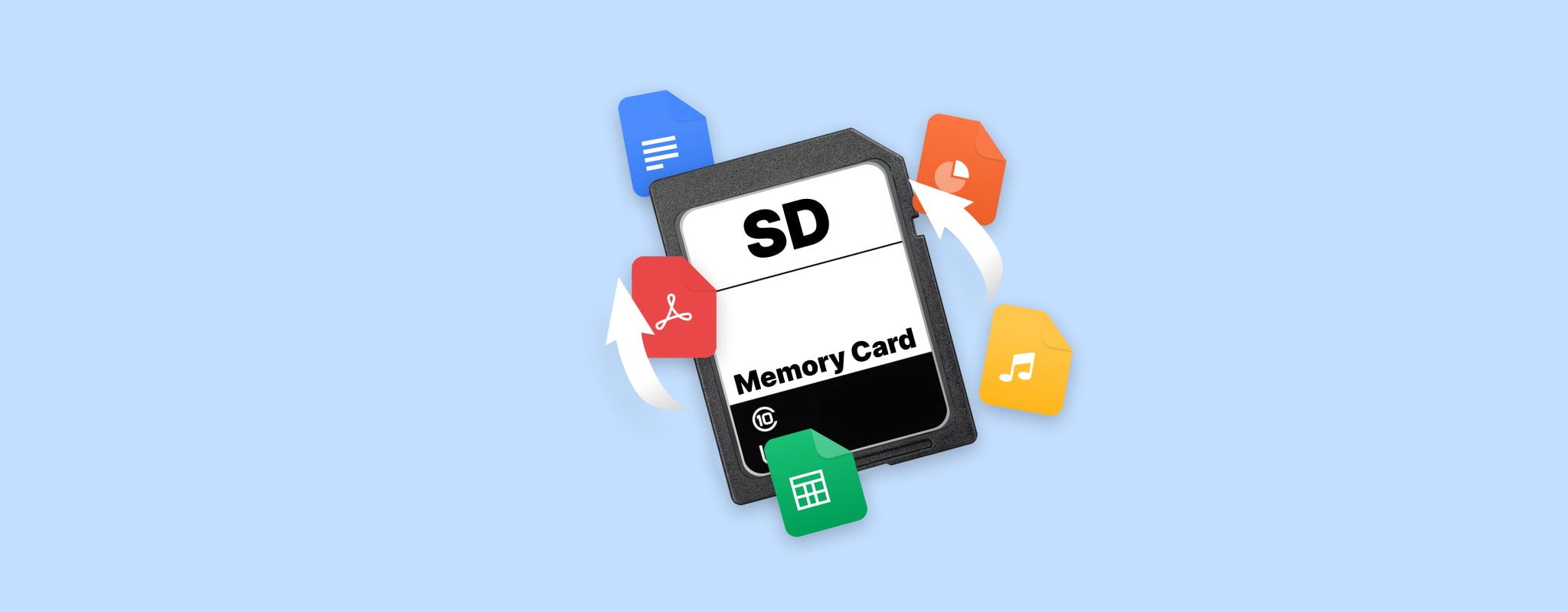 64 GBのSDカードをコンピュータに接続したところ、以前利用可能だった大部分の空き容量がなくなっていることに驚きました。調査した結果、最近何も書き込んでいないにもかかわらず、SDカードの容量がほぼいっぱいになっていることが分かりました。どうしてでしょうか?
64 GBのSDカードをコンピュータに接続したところ、以前利用可能だった大部分の空き容量がなくなっていることに驚きました。調査した結果、最近何も書き込んでいないにもかかわらず、SDカードの容量がほぼいっぱいになっていることが分かりました。どうしてでしょうか?
ええと、これが起こっているいくつかの理由があります。心配しないでください。これは通常、かなり迅速かつ簡単に解決できます。SDカードのサイズを完全に使用できるように復元する方法を知るには、読み続けてください。
目次
SDカードがフル容量を表示しない理由
SDカードの容量がフルで表示されない?まず、製造元がストレージの数値をどのように測定しているかを見てみましょう。製造元では1GBを1000MBとして測定することが一般的ですが、実際には1GBには1024MBが含まれています。したがって、合計容量は正確に指定されたよりも低くなります。
それに加えて、SDカードが全容量を表示しないいくつかの一般的な理由があります:
| 理由 | 説明 |
| 🤖 ウイルス | ウイルスによってSDカードが感染すると様々な悪質な行為が行われ、ファイルシステムが損傷しストレージサイズが正しく表示されなくなることがあります。 |
| ❌ SDカードリーダーの互換性なし | 古いカードリーダーの中には、SDHCやSDXCカードをサポートしていないものがあります。32GBを超えるカードを互換性のないリーダーでフォーマットすると、最初の32GBまでしかフォーマットされず、残りのスペースが未割り当てのままになります。 |
| 📁 ファイルシステムの破損 | SDカード上のファイルシステムが損傷または破損すると、1つ以上のパーティションが正しく表示されなくなり、SDカードのストレージ容量の一部が失われたように見えることがあります。 |
| 🔍 未割り当てのスペース | SDカードの失われたスペースは、実際にはフォーマットされていない未割り当てのスペースかもしれません。このスペースは利用できますが、ファイルシステムでフォーマットされるか(または既存のパーティションを拡張するために使用される)までです。 |
| ⚡ NANDメモリの破損 | SDカードは、データを保存するためにNANDメモリチップを使用しています。これらのチップは、故障する前に可能な書き込みサイクル数に限界がありますが、物理的な損傷によっても故障することがあります。 |
| 😈 偽のSDカード | 詐欺師はカードコントローラーを改ざんして、実際よりも多くのストレージがあるかのようにSDカードを誤って読み取らせることがあります。FakeFlashTestを使用してSDカードが偽物かどうかをテストできます。 |
私たちが見ていく解決策の多くは、SDカードが満杯であるかアクセスできない場合など、一般的に関連する他の問題を修正する包括的な修正です。これらの修正は、フル容量を表示しないマイクロSDカードを含む、他のSDカードのバリエーションにも適用されます。
SDカードをフル容量に復元する方法
SDカードに余分なスペースがあるのに使っていないことに疲れましたか?以下の方法を使用すると、SDカードをフル容量に復元する手順を案内します。ほとんどの方法ではSDカードをフォーマットする必要があるため、操作を行う前に可能な限りデータをバックアップするようにしてください。
方法 1:ファイルエクスプローラーを使用してフォーマットする
SDカードを接続すると、Windowsファイルエクスプローラー内で簡単にフォーマットすることができます。これにより、データが削除され、元の容量に戻す意図で、新たなスタートを切るためのクリーンな状態を提供します。
これがファイルエクスプローラーを使用してSDカードのサイズを復元する方法です:
- ファイルエクスプローラーを開く。
- SDカードを右クリックして、フォーマットをクリックします。
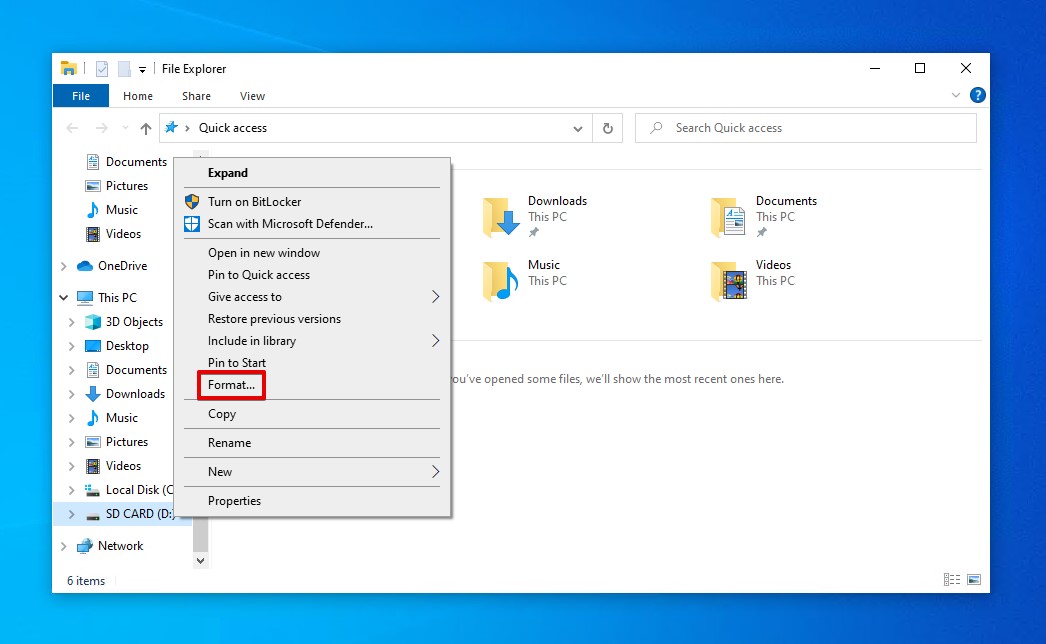
- クイックフォーマットが選択されていることを確認して、スタートをクリックします。
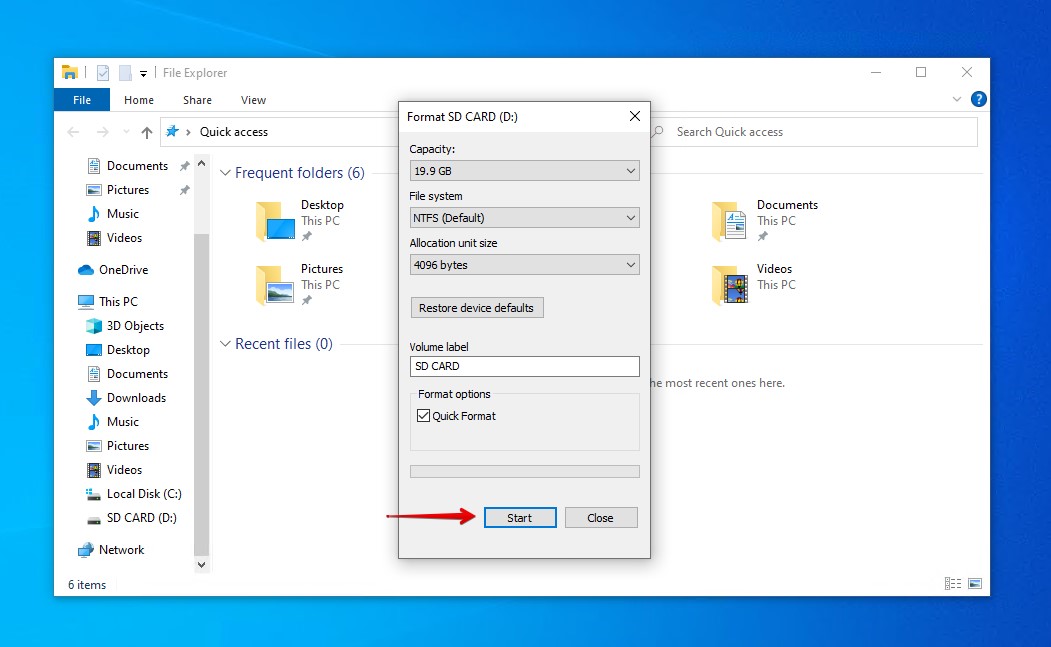
- 確認を求められたら、OKをクリックします。
方法2:ディスク管理を使用したフォーマット
ディスク管理を使用すると、ストレージディスクおよび接続されているストレージデバイスを修正することができます。これを使用して、micro SDカードをフォーマットすることでフル容量に復元することができますし、他のSDカードの種類についても同様です。
ディスク管理でフォーマットすると、以下のようにSDカードのサイズが復元されます:
- スタートを右クリックし、ディスクの管理を選択します。
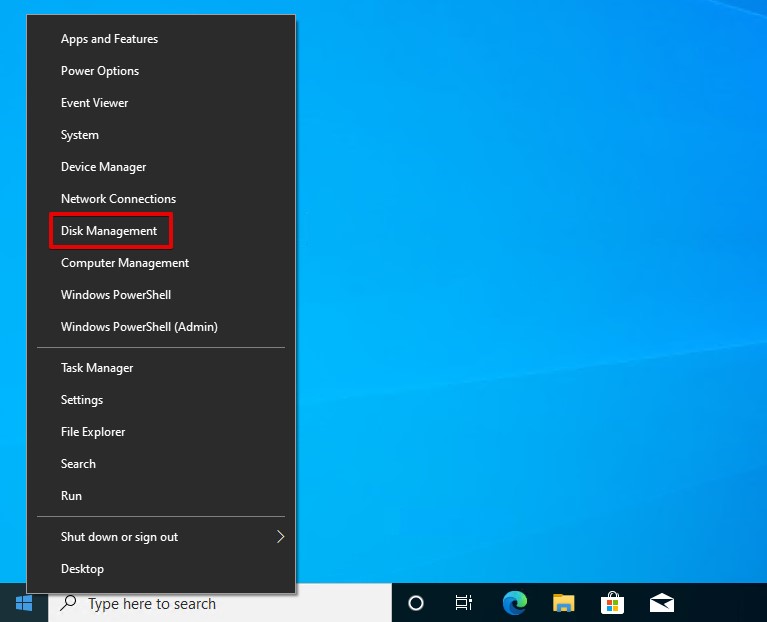
- SDカードのボリュームを右クリックし、フォーマットを選択します。
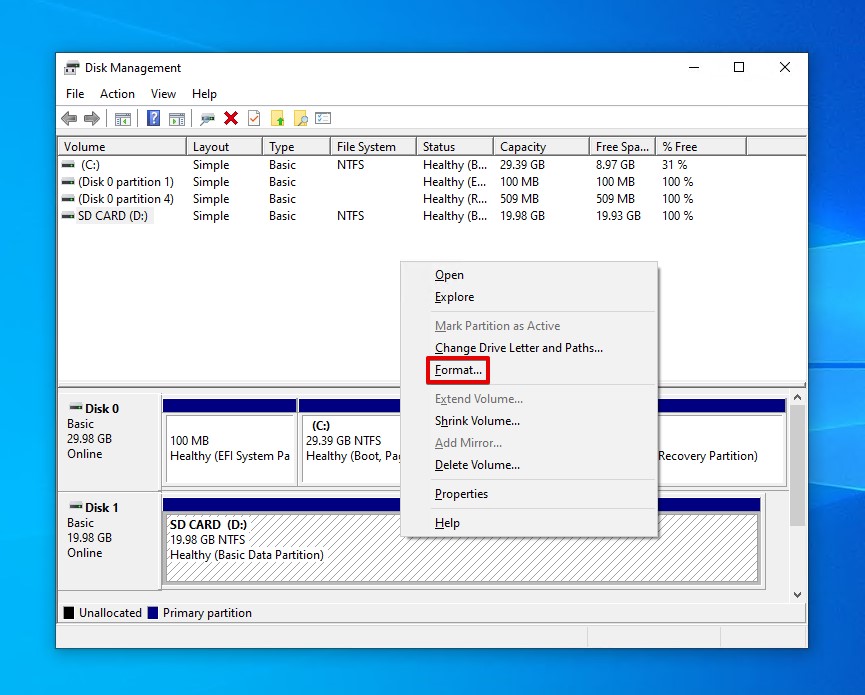
- クイックフォーマットを実行するが選択されていることを確認し、OKをクリックします。
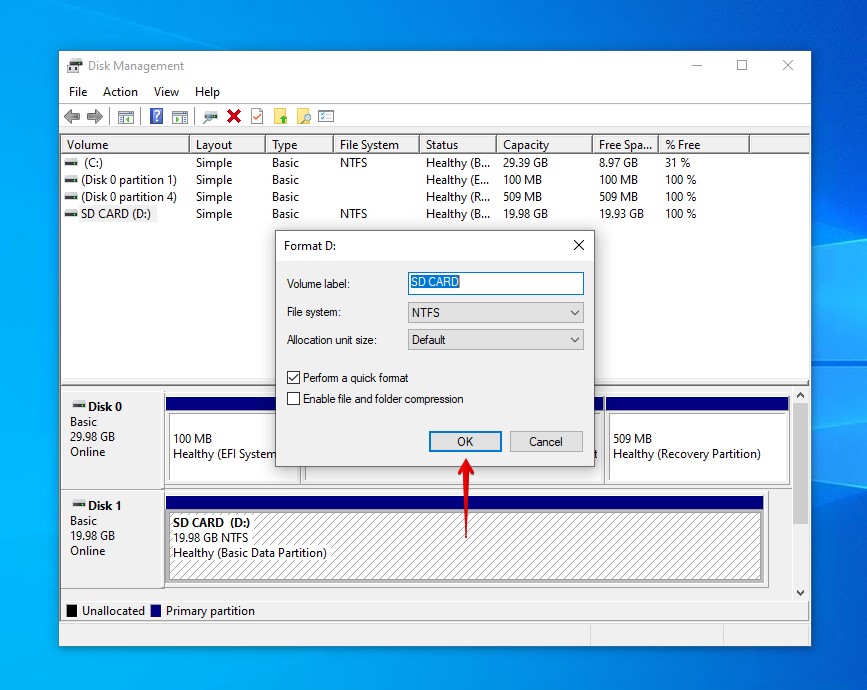
- OKをクリックして確認します。
方法 3:DiskPartを使用したフォーマット
DiskPart は、コンピュータのストレージディスクや接続されたストレージデバイスを管理できるコマンドラインツールで、ディスク管理のような機能を提供します。
以下の手順に従って、DiskPartを使用してSDカードを完全な容量に復元します:
- スタートを右クリックし、Windows PowerShell(管理者)を選択します。
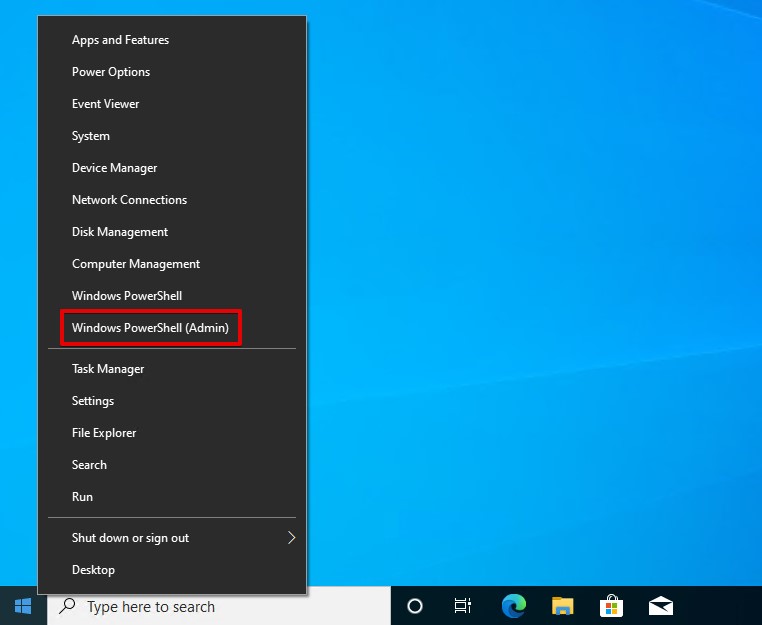
diskpartと入力します。Enterを押します。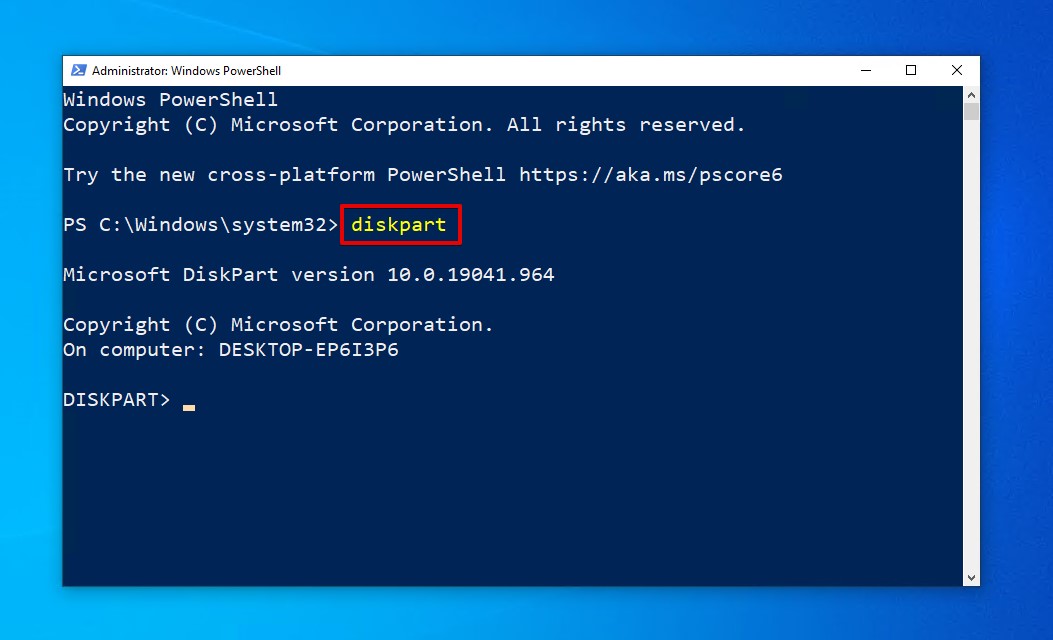
list diskと入力し、Enterを押します。SDカードに関連するディスク番号をメモしてください。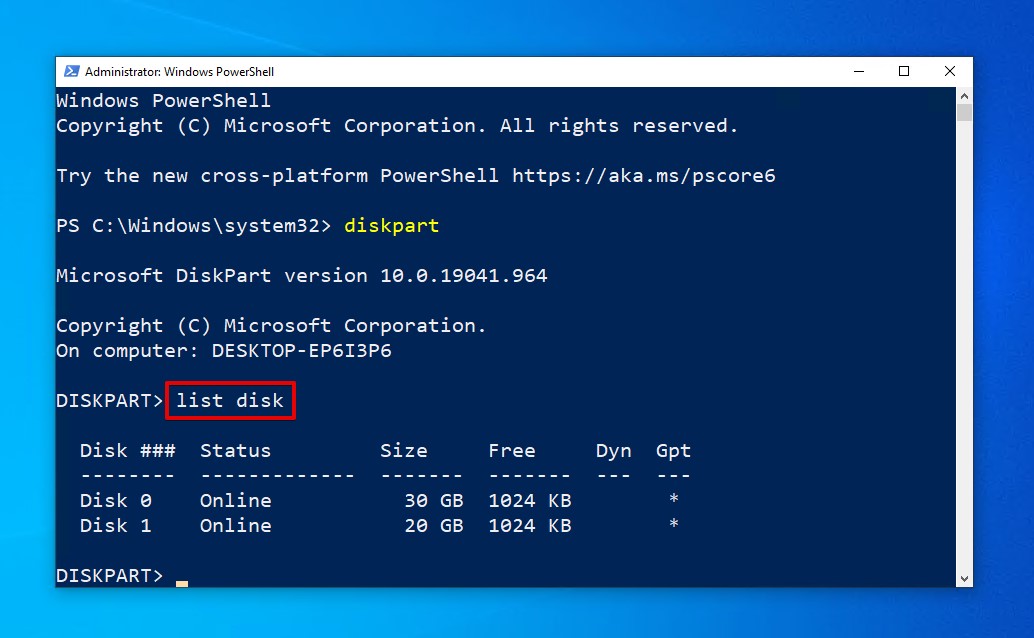
select disk 1と入力します。1をあなたのディスク番号に置き換えてください。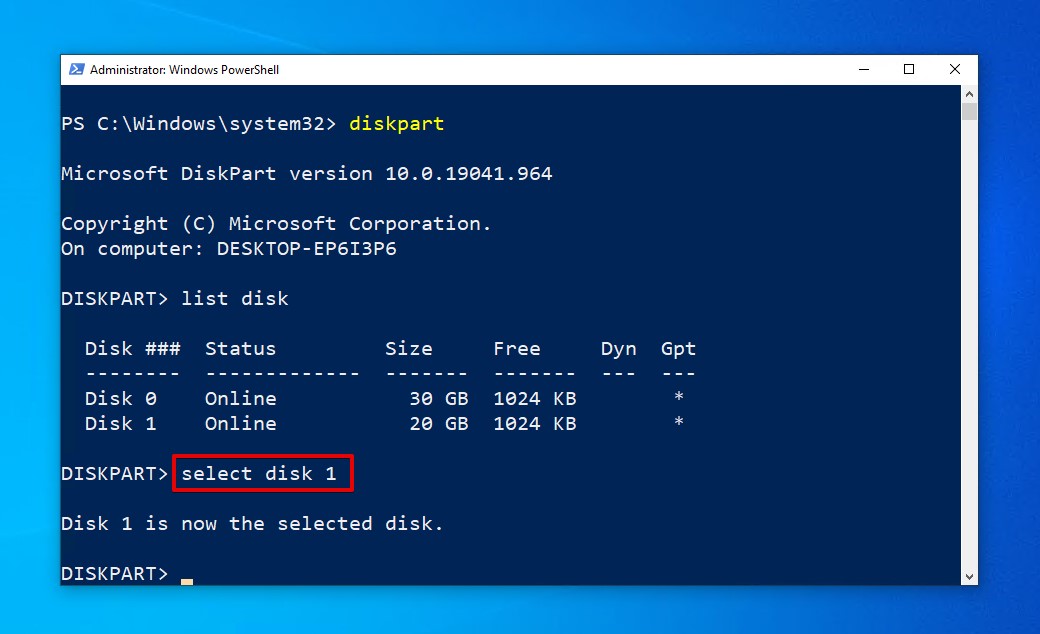
list volumeと入力し、Enterを押します。SDカードのボリューム番号をメモしてください。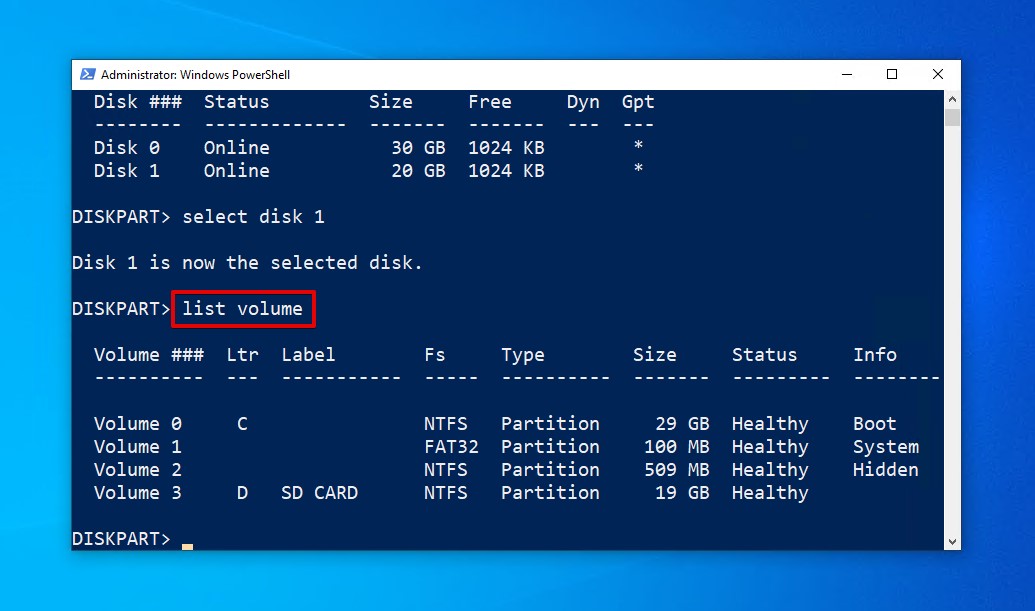
select volume 3(3をあなたのボリューム番号に置き換えて)と入力し、Enterを押します。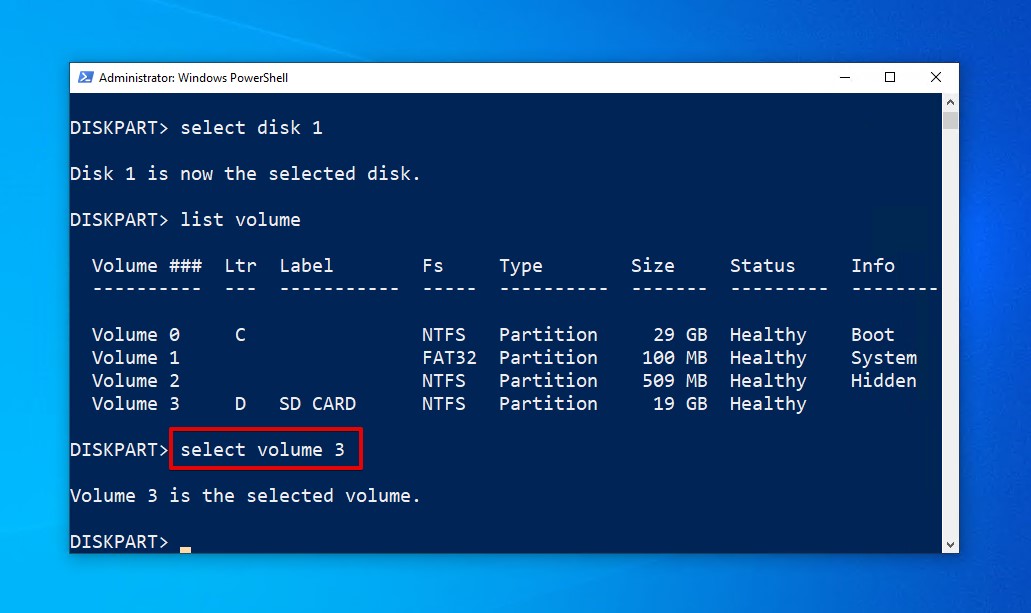
cleanと入力し、Enterを押します。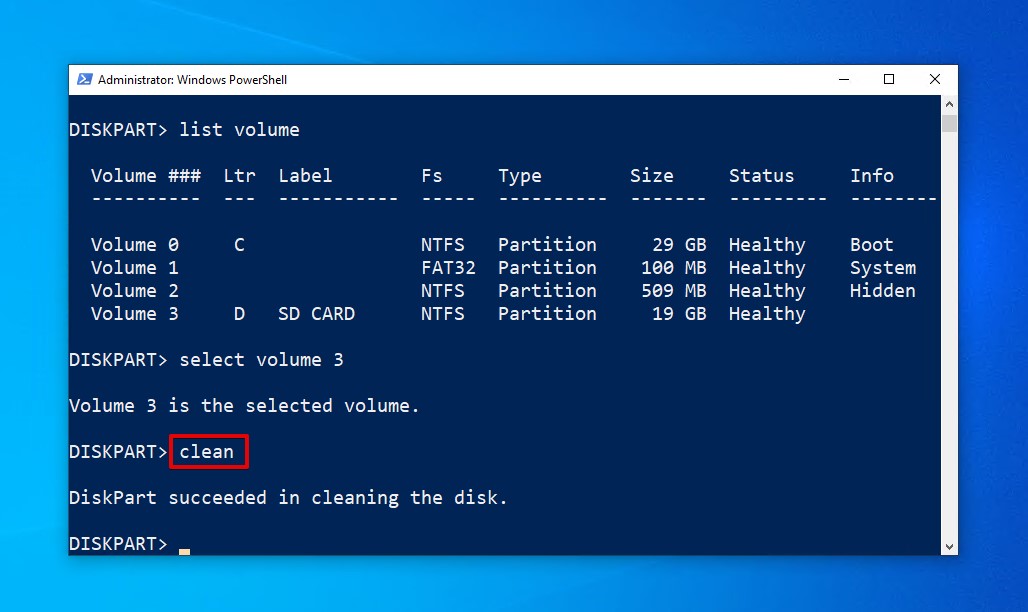
create partition primaryと入力し、Enterを押します。これにより新しいブランクのプライマリパーティションが作成されます。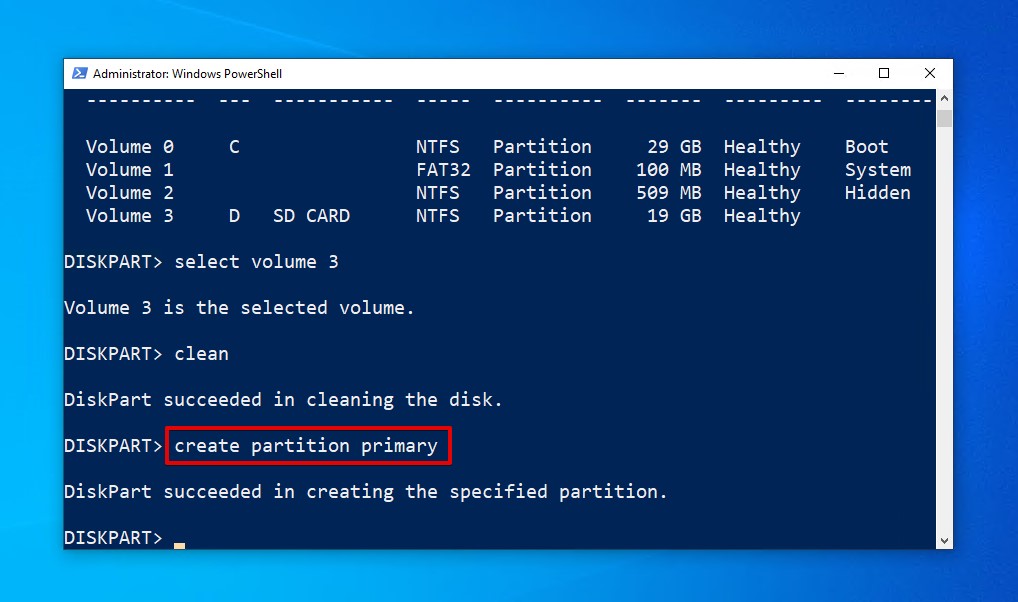
format fs=ntfsと入力します。フォーマットしているSDカードに基づいて、ntfsを別のファイルシステムに置き換える必要があるかもしれません。例:fat32。Enterを押します。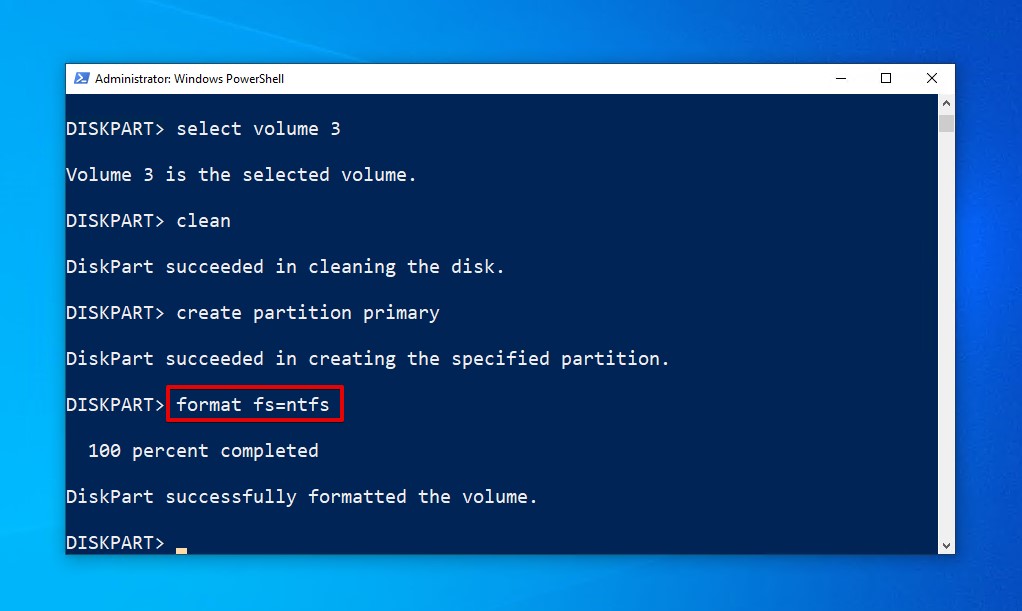
assignと入力し、Enterを押します。これによりドライブ文字が割り当てられ、プロセスが完了します。
方法4: 未割り当てスペースを使用してサイズを拡張する
未割り当てスペースは、SDカード上でボリュームに割り当てられていない使用可能なスペースを指します。このスペースを使用して新しいボリュームを作成するか、既存のものを拡張してその容量を増やすことができます。
SDカードが誤ったサイズを表示した場合にボリュームを拡張する方法は次のとおりです:
- スタートを右クリックし、ディスクの管理を選択します。
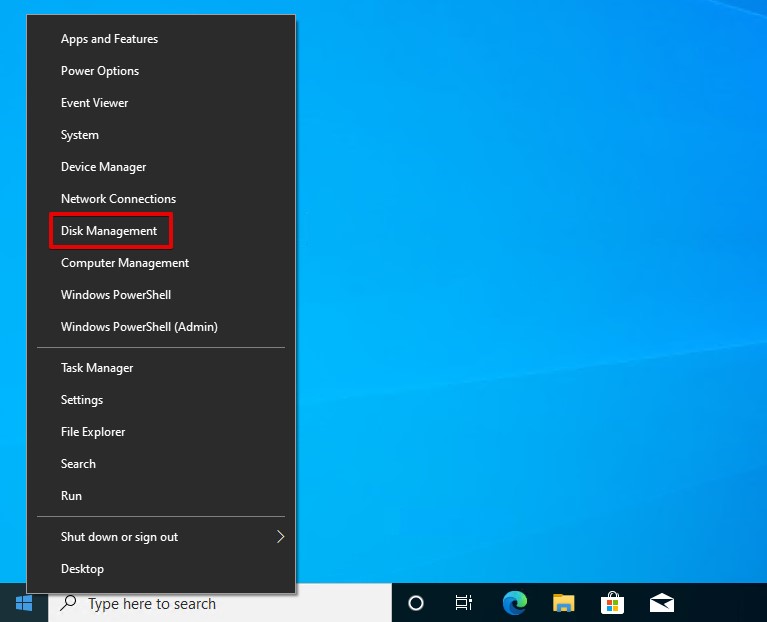
- SDカード上の使用中のボリュームを右クリックし、ボリュームの拡張を選択します。
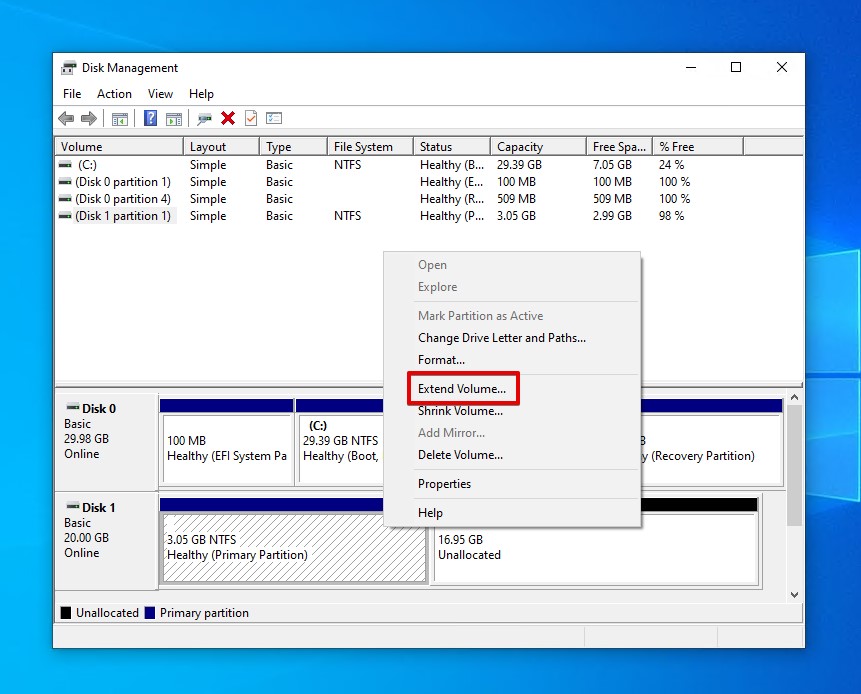
- 次へをクリックします。
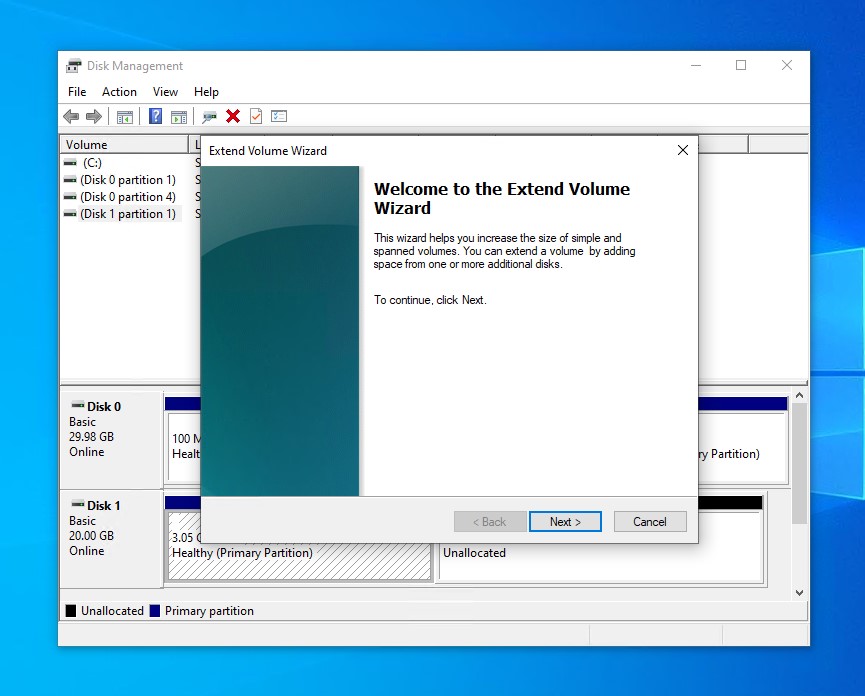
- MB単位でボリュームをいくつ拡張するかを選択します。デフォルトでは利用可能なスペース全てが選択されます。次へをクリックします。
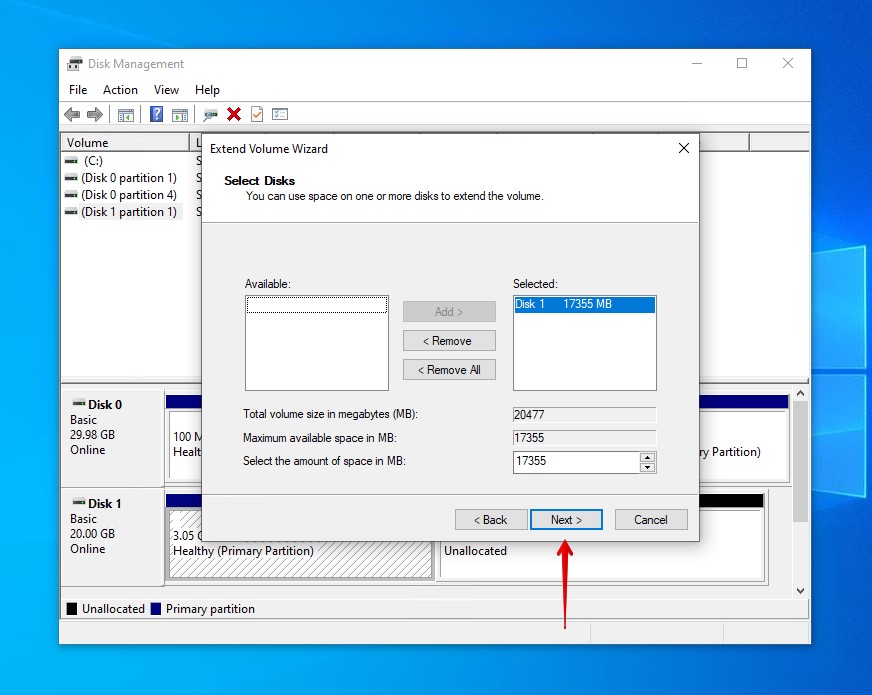
- 完了をクリックします。
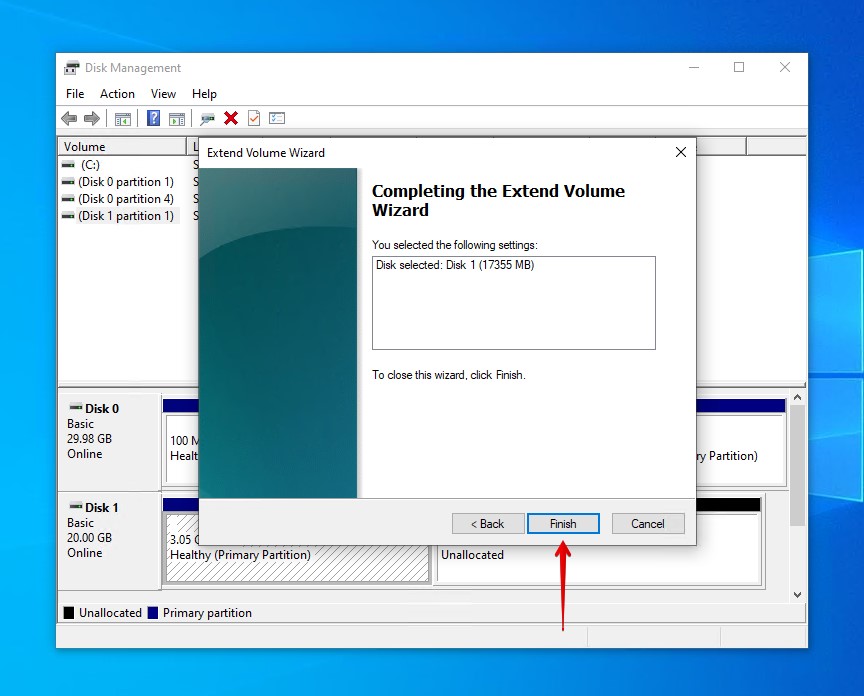
容量を修正した後のSDカードからのデータ復旧方法
SDカードにバックアップを取る前にデータがあった場合、今がそのデータを回復するために集中する時です。 Disk Drill は、フォーマット後でも、失われたドキュメント、写真、ビデオ、その他のファイルタイプを回復するためにSDカードをスキャンできるデータ復旧ツールです。
これらの手順に従ってDisk Drillを使用したデータ復旧を実行します:
- ダウンロードしてDisk Drillをインストールします。
- SDカードまたはmicro SDカードを選択し、失われたデータを探すをクリックします。
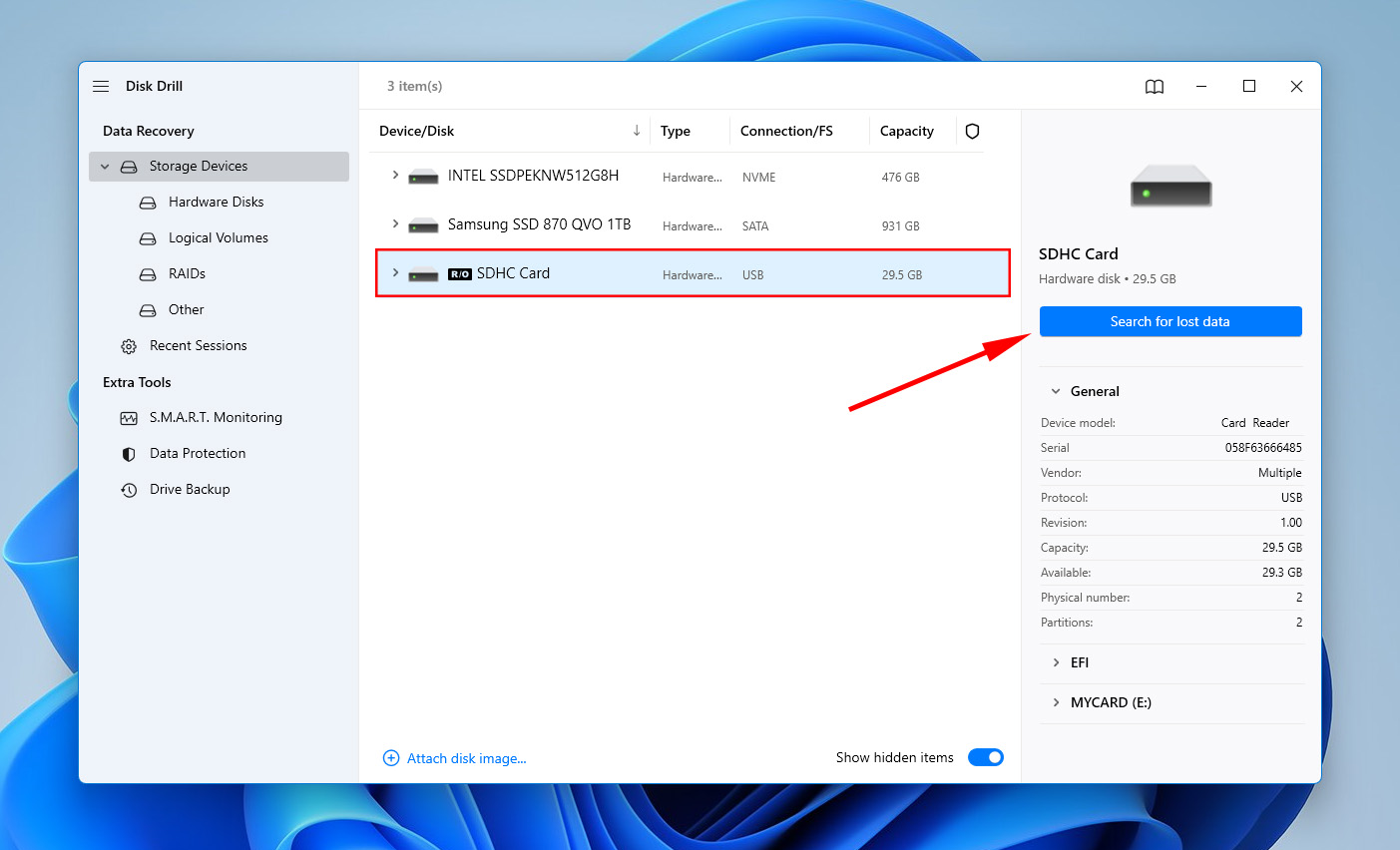
- スキャンが完了したら、検出された項目のレビューをクリックします。
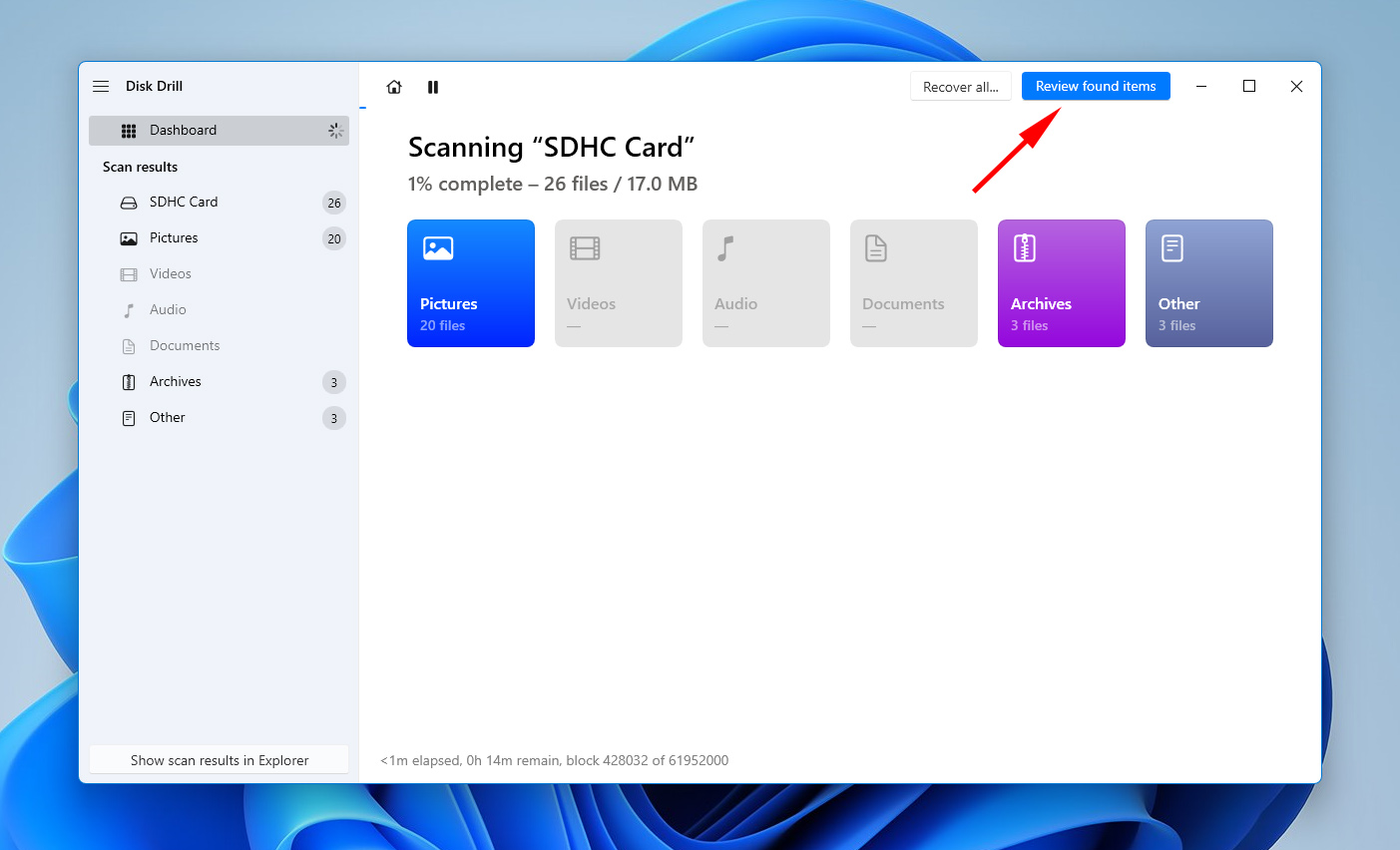
- リストから回復したいファイルを選択します。回復の可能性列を使用して、どのデータが回復の可能性が最も高いかのヒントを得ます。準備ができたら、回復をクリックします。
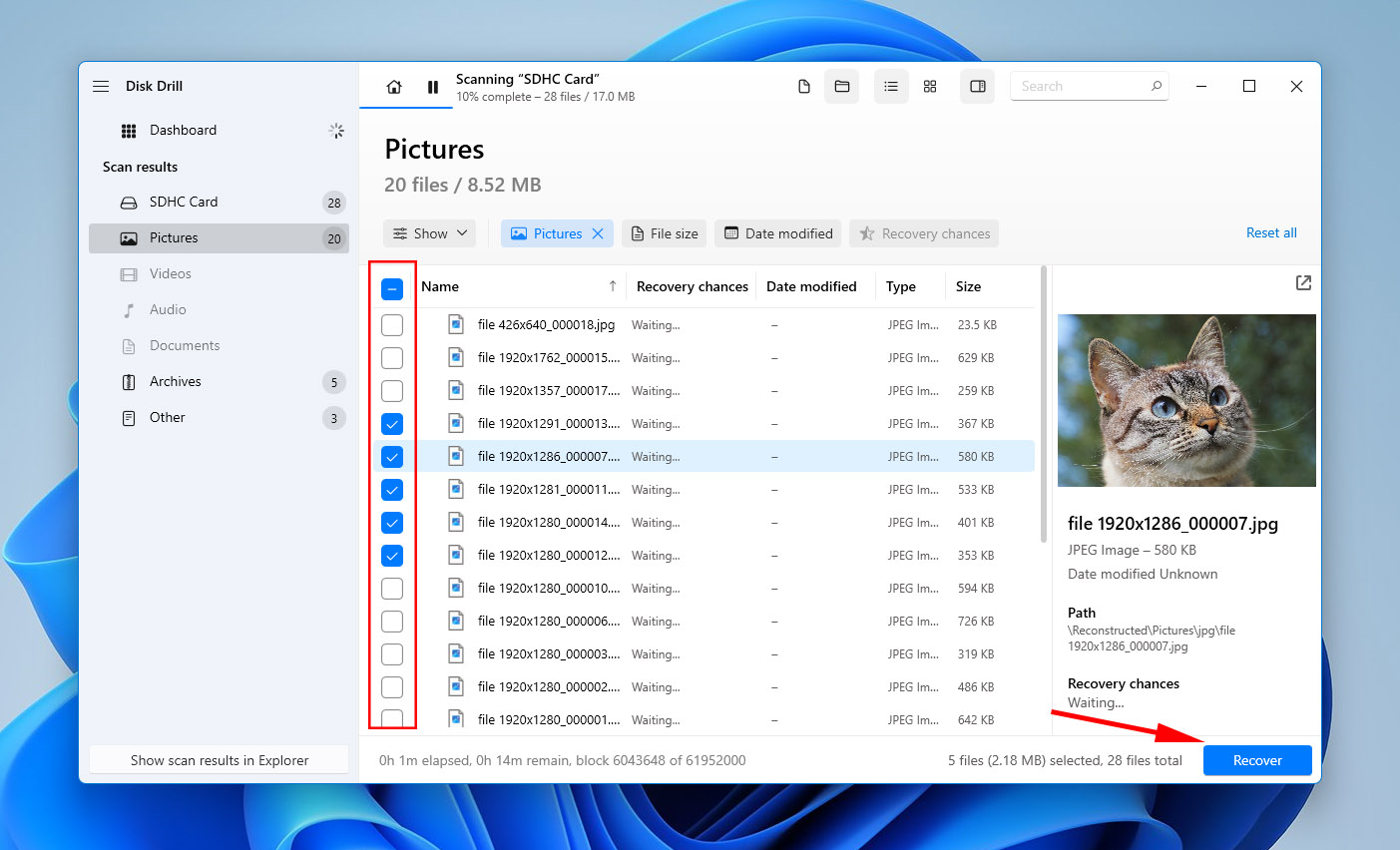
- 回復中のSDカード以外に、回復先を選択します。回復を終了するには、次へをクリックします。
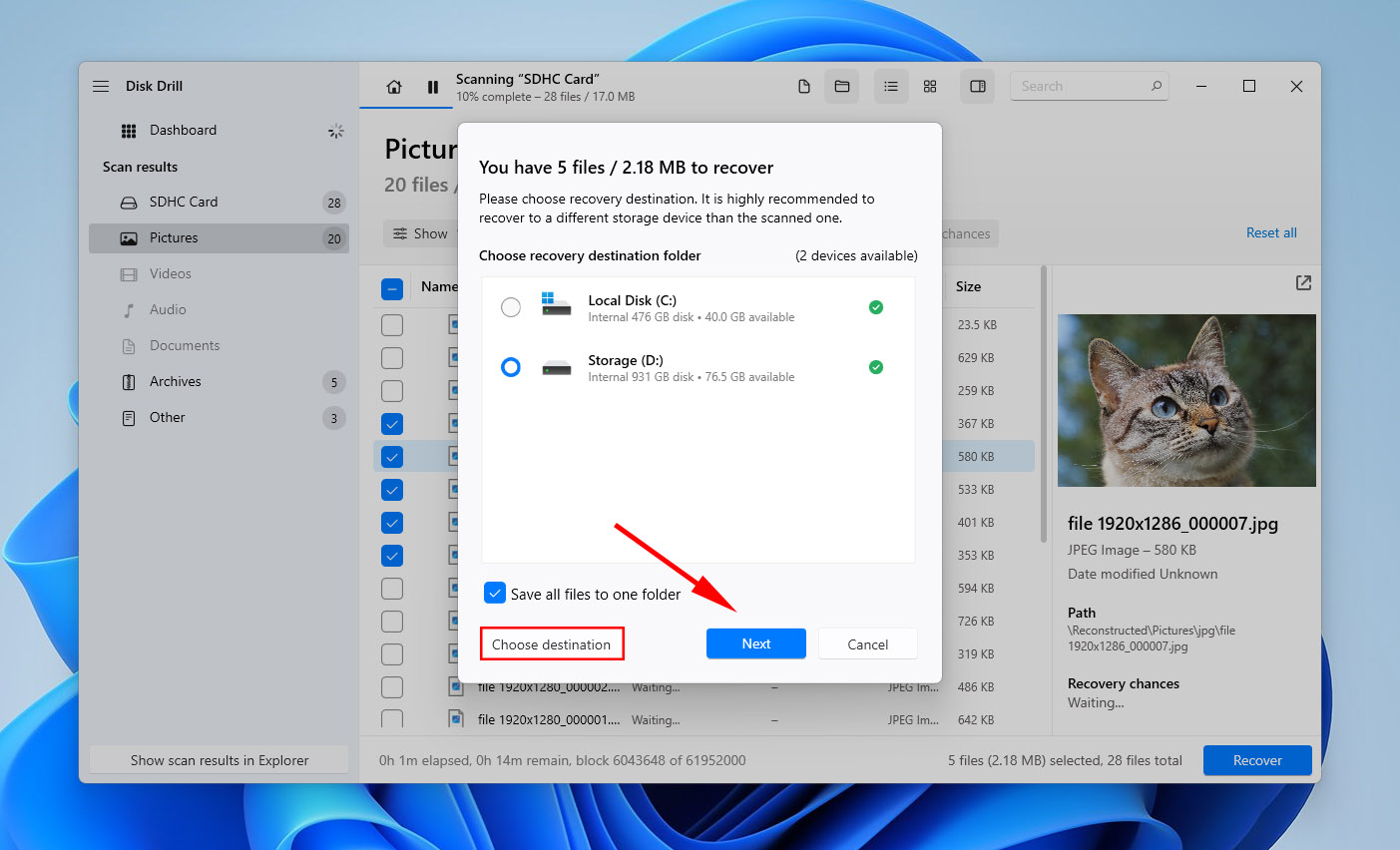
結論
SD(SDHCおよびSDIOを含む)、mini SD、micro SDカードは、時に本来の容量が表示されないことがあります。例えば、32 GBであるはずのSDカードが56 MBしか表示されない場合です。これは、マルウェアやSDカードリーダーの非互換性、ファイルシステムの破損、NANDメモリの破損などが原因で起こることがあります。
この問題を修正する最善の方法は、カードをフォーマットして機能を回復させることです。それを行うとカード上のデータがすべて削除されるので、修正を実施する前に回復可能なデータを確実に取り出してください。
 7 Data Recovery
7 Data Recovery 



